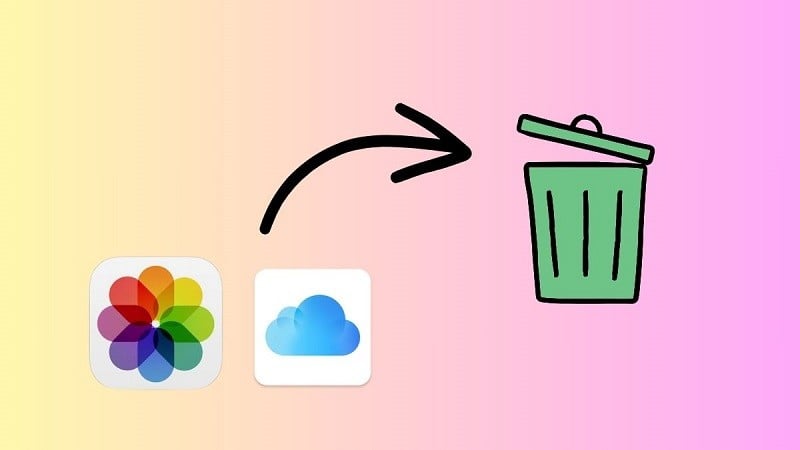 |
Manchmal möchte man Fotos löschen, die automatisch in iCloud kopiert wurden. Hier ist der schnellste Weg, Fotos in iCloud zu löschen und wiederherzustellen.
Anleitung zum Löschen von Fotos in iCloud mit dem iPhone
Um Fotos von iCloud auf Ihrem iPhone zu löschen, befolgen Sie diese Schritte:
Schritt 1: Gehen Sie zu Einstellungen und wählen Sie Ihr iCloud-Konto aus.
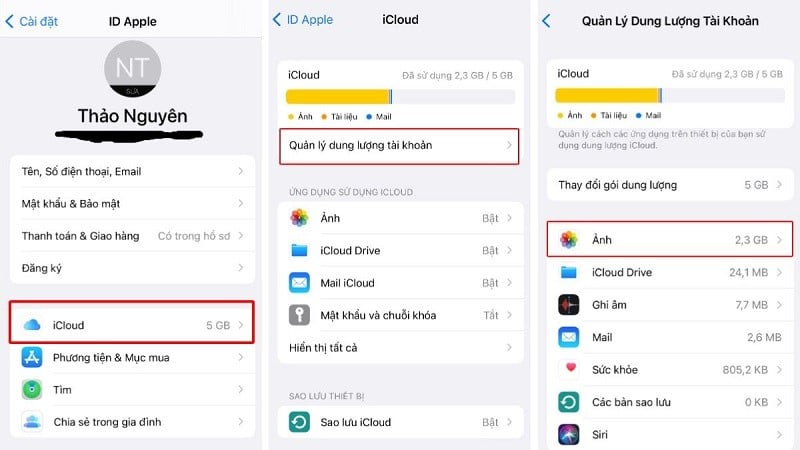 |
Schritt 2: Hier öffnen Sie iCloud und wählen „Speicher verwalten“.
Schritt 3: Wählen Sie als Nächstes „Fotos“ aus.
Schritt 4: Klicken Sie anschließend auf „Ausschalten und Löschen“.
Schritt 5: Es erscheint eine Benachrichtigung mit dem Hinweis, Fotos innerhalb von 30 Tagen endgültig aus iCloud zu löschen. Klicken Sie auf „Weiter“, um die Aktion zu bestätigen. Wenn Sie die Aktion abbrechen möchten, klicken Sie auf „Deaktivieren & Löschen rückgängig machen“.
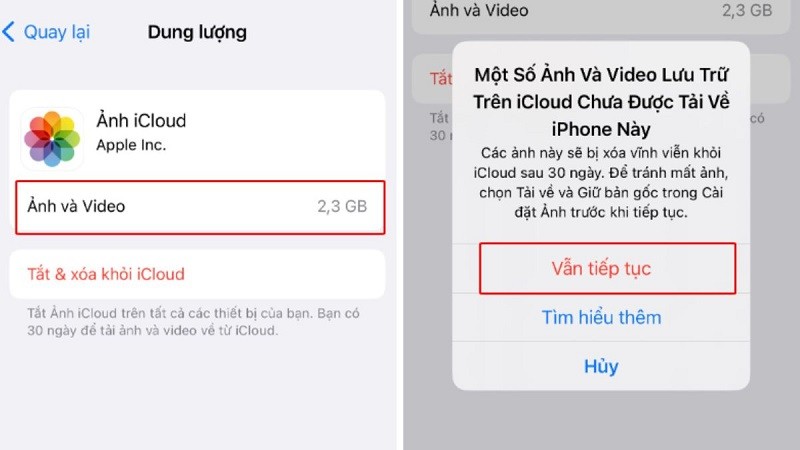 |
So stellen Sie Fotos in iCloud wieder her
Nachdem Sie Fotos in iCloud aufgrund von Speicherplatzmangel erfolgreich gelöscht haben, aber festgestellt haben, dass Sie versehentlich wichtige Fotos gelöscht haben, können Sie diese wiederherstellen. Die genauen Schritte zur Wiederherstellung von Fotos sind wie folgt:
Schritt 1: Öffnen Sie iCloud, melden Sie sich dann mit Ihrer Apple-ID an und geben Sie Ihr Passwort ein.
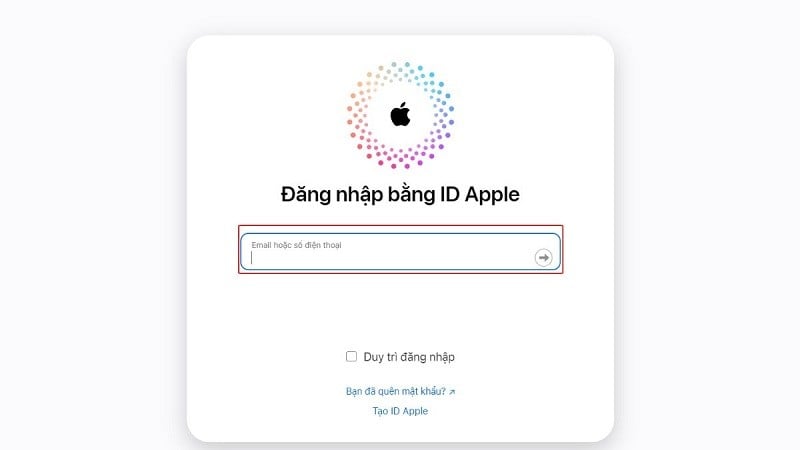 |
Schritt 2: Klicken Sie als Nächstes auf „Foto“.
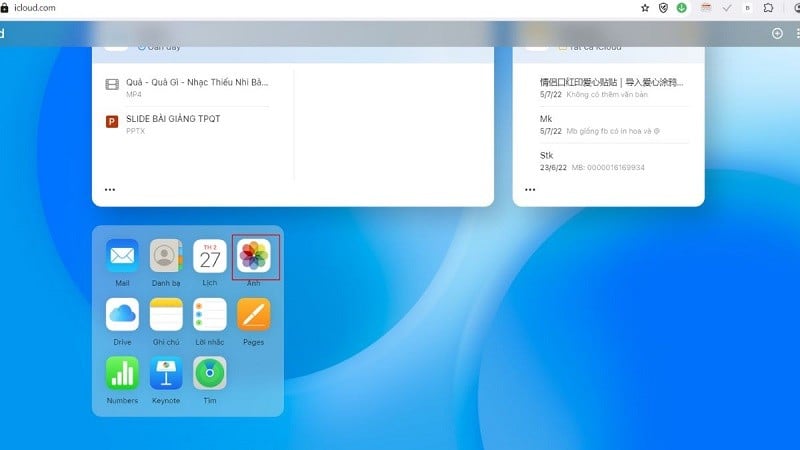 |
Schritt 3: Öffnen Sie hier den Bereich „Zuletzt gelöschte Fotos“.
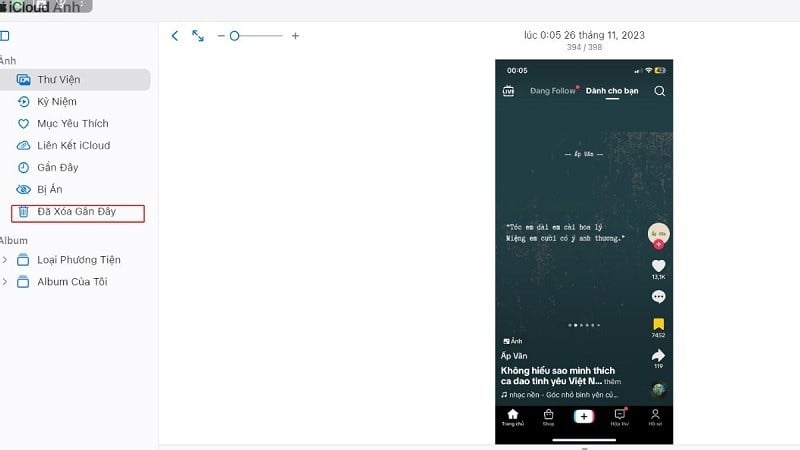 |
Schritt 4: Suchen und wählen Sie das Foto aus, das Sie wiederherstellen möchten, und klicken Sie dann auf die Option „Wiederherstellen“, um den Vorgang abzuschließen.
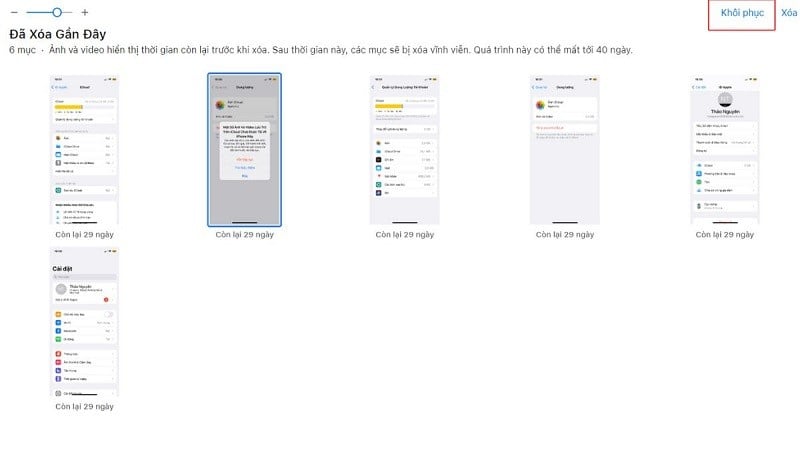 |
Der obige Artikel hat Ihnen erklärt, wie Sie Fotos auf Ihrem iPhone in der iCloud löschen, wenn der Speicherplatz knapp wird. Wir hoffen, dass Ihnen der Artikel das Löschen von Fotos in der iCloud erleichtert.
Quelle















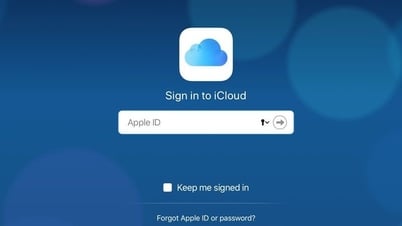


















































































![Dong Nai OCOP-Übergang: [Artikel 3] Verknüpfung von Tourismus und OCOP-Produktkonsum](https://vphoto.vietnam.vn/thumb/402x226/vietnam/resource/IMAGE/2025/11/10/1762739199309_1324-2740-7_n-162543_981.jpeg)











Kommentar (0)